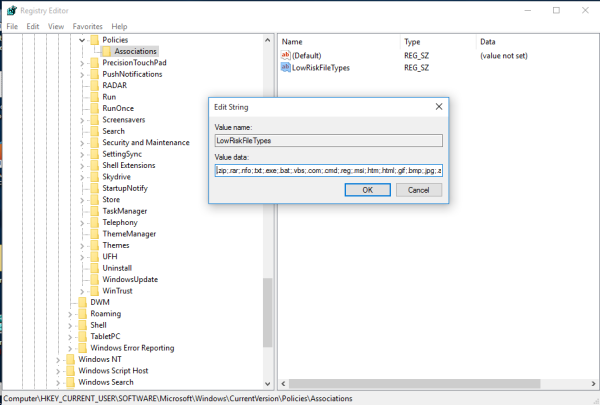Cada vez que você baixa um arquivo executável da Internet e tenta executá-lo, o Windows 10 mostra um aviso de segurança. A caixa de mensagem diz ' O editor não pôde ser verificado. Tem certeza de que deseja executar este software? '. Caso você não goste de ver esta mensagem todas as vezes, veja como desativá-la.
Esta é a aparência do prompt de segurança no Windows 10:
como negrito na postagem do facebook

Para desativar a mensagem 'O editor não pôde ser verificado' no Windows 10 , você precisa aplicar um ajuste simples de registro:
- Abra o Editor do Registro .
- Vá para a seguinte chave do Registro:
HKEY_CURRENT_USER Software Microsoft Windows CurrentVersion Policies Associations
Dica: você pode acesse qualquer chave de registro desejada com um clique .
Se você não tiver essa chave, basta criá-la. - Aqui, você precisa criar um novo valor de string chamadoLowRiskFileTypese defina seu valor da seguinte maneira:
.zip; .rar; .nfo; .txt; .exe; .bat; .vbs; .com; .cmd; .reg; .msi; .htm; .html; .gif; .bmp; .jpg; .avi ; .mpg; .mpeg; .mov; .mp3; .m3u; .wav;
Se você já tem esse valor, modifique-o conforme mencionado acima. Veja a seguinte captura de tela:
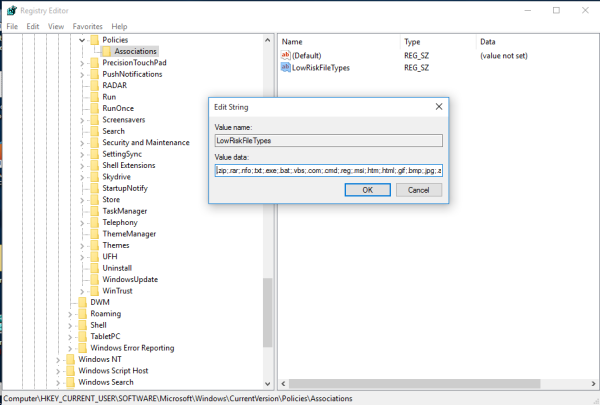
- Agora você precisa reinicie o Windows 10 para que as alterações tenham efeito.
Você terminou. Criei arquivos do Registro prontos para uso que você pode aplicar e evitar editar o Registro manualmente. Você pode baixá-lo aqui:
Baixar arquivos do Registro
É isso aí. Este truque funciona no Windows 10, Windows 8.1, Windows 8 e Windows 7. Se você tiver alguma dúvida, fique à vontade para deixar um comentário.